dell电脑如何重装系统win10(dell电脑怎么重装系统win10)
发布时间:2023-11-07 14:54:45
dell电脑如何重装系统win10?
在使用电脑的时候,我们难免会遇到应用程序损坏或应用程序文件丢失。这种问题可能会导致应用程序无法正常运行,给我们的工作和娱乐带来不便。通常,为了解决这类故障,我们会尝试卸载应用程序,然后重新安装它,但有时问题依然存在,很难解决,这时候有的朋友就会通过重装系统得以解决,那么接下来呢,小编就想跟大家分享下dell电脑如何重装系统win10,想要重装的朋友同样可参考。
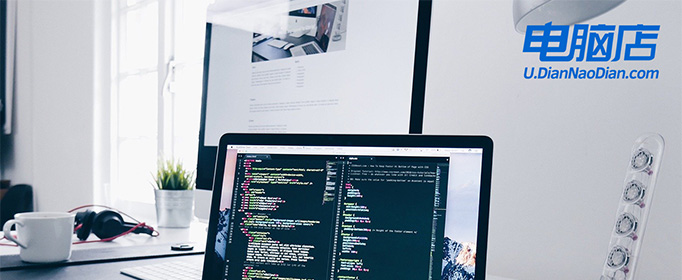
一、重装系统所需工具
电脑型号:戴尔
系统版本:win10专业版
装机工具:电脑店u盘启动盘制作工具(点击红字下载)
二、重装系统前期准备
1、准备一个容量在8GB或以上的空白u盘,提前准备好所需的u盘启动盘,并确保其可靠性和完整性。
2、备份重要数据:在重装系统之前,备份重要的个人文件和数据是至关重要的。你可以使用外部硬盘、云存储或其他备份工具来创建备份。确保所有重要的照片、文档、音频、视频和其他个人文件都得到妥善保护,以防止丢失或损坏。
3、按照如下图所示的步骤,在MSDN网站依次点击即可下载win10系统的镜像文件:
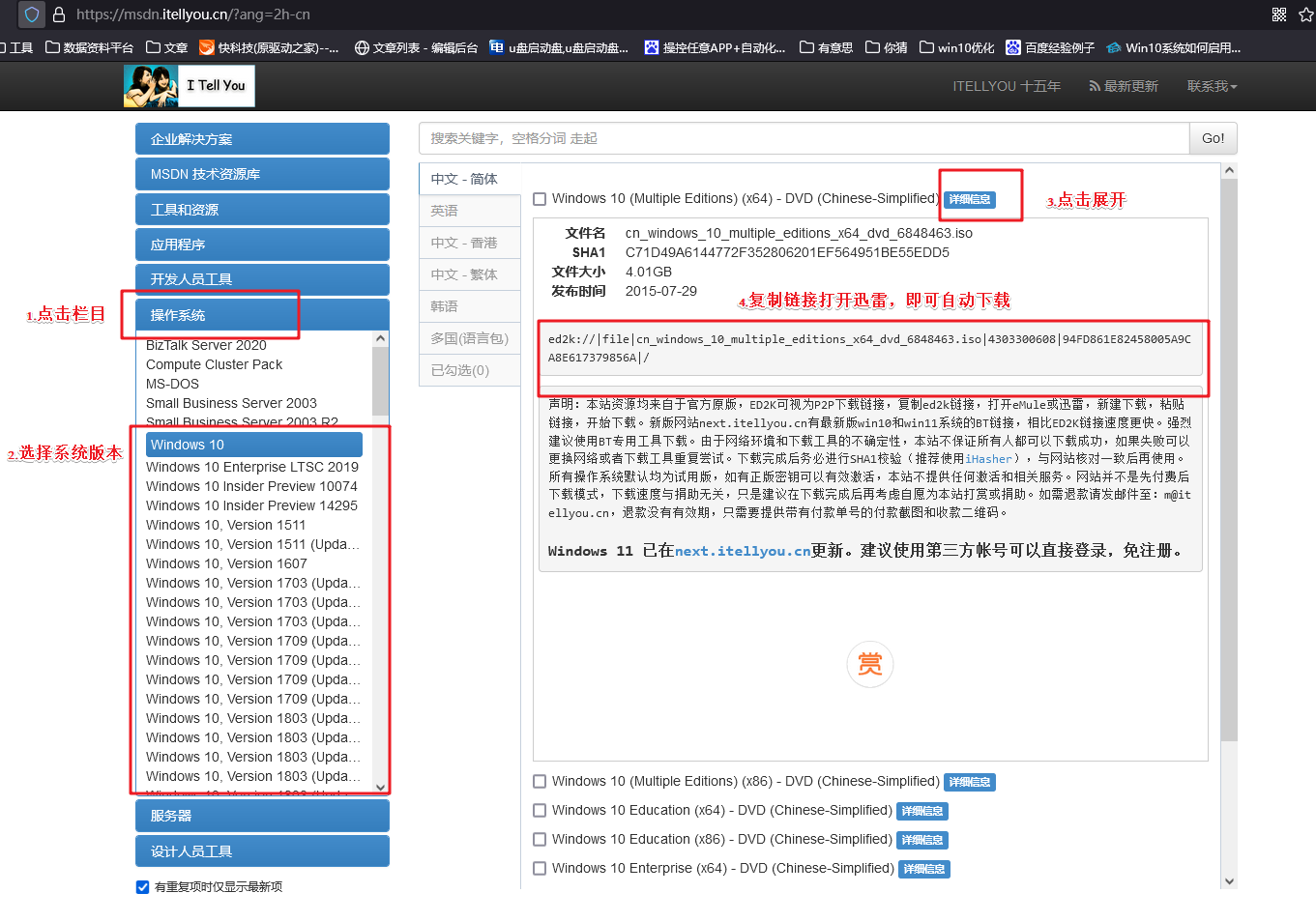
三、重装win10系统教程
1、制作u盘启动盘
a.打开百度,搜索【电脑店】,认准官网点击进入。切换到【下载中心】,点击【立即下载】,下载电脑店制作工具。
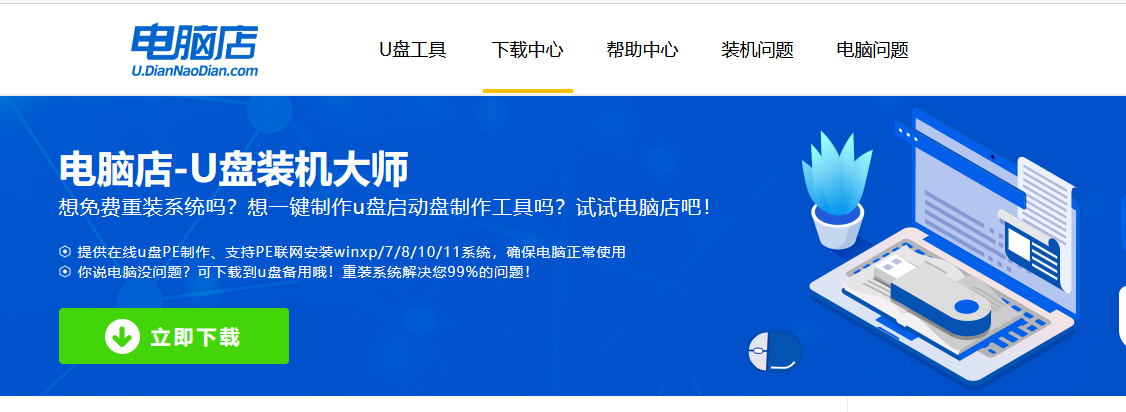
b.下载完成,解压并打开即可开始制作。
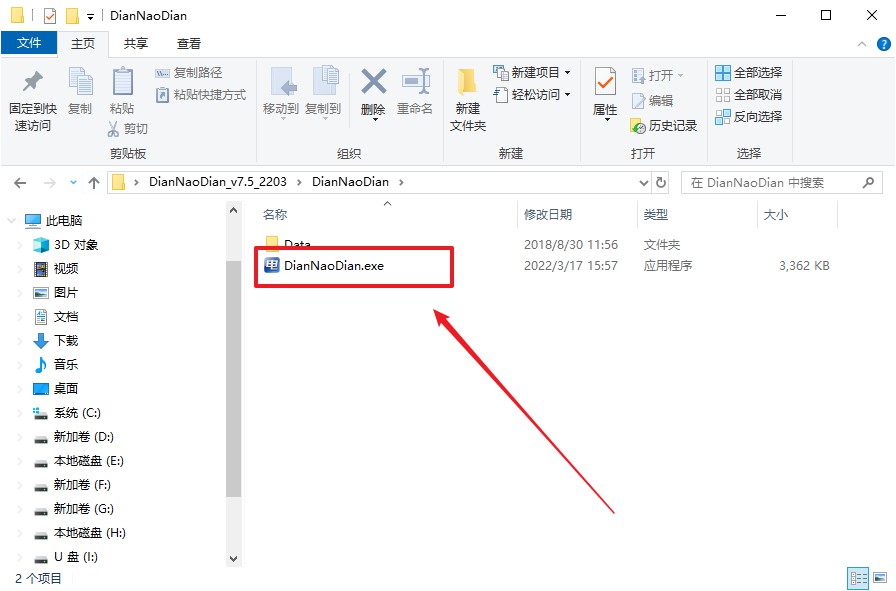
c.将u盘插入电脑当中,软件会自动识别到u盘的信息。默认其他设置,直接点击【全新制作】。
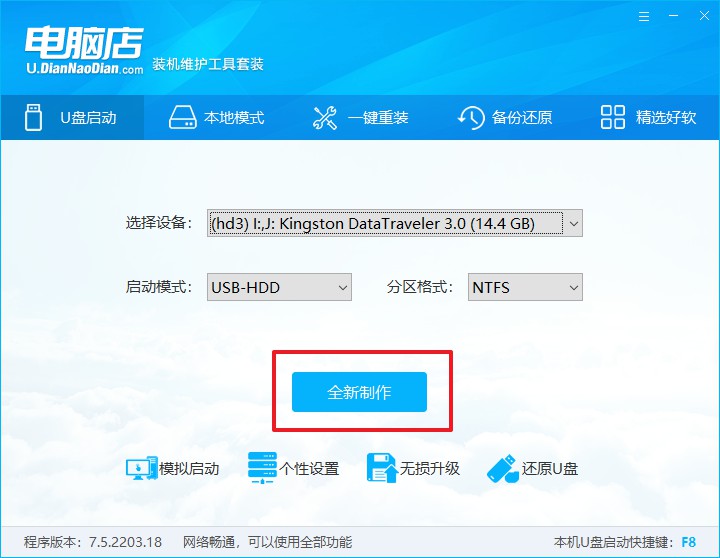
d.制作完成后大家可选择是否查看教程。
2、bios设置u盘启动
a.在电脑店首页即可查询u盘启动快捷键,主要用于设置进入BIOS的启动项设置界面。
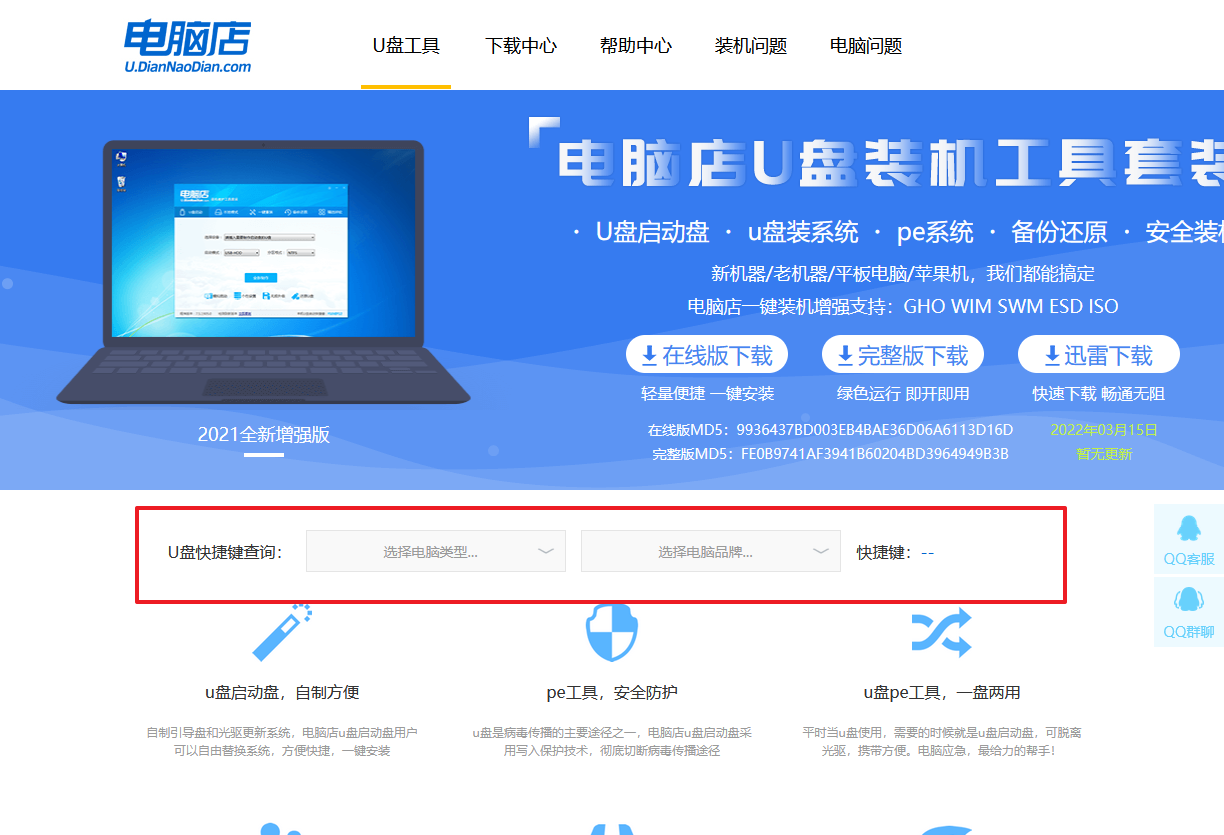
b.u盘启动可直接使用启动快捷键,插入u盘启动盘后开机,不停按下快捷键,即可进入选择界面。
c.按键盘加减号,将u盘移动到第一位,按下F10保存并退出。
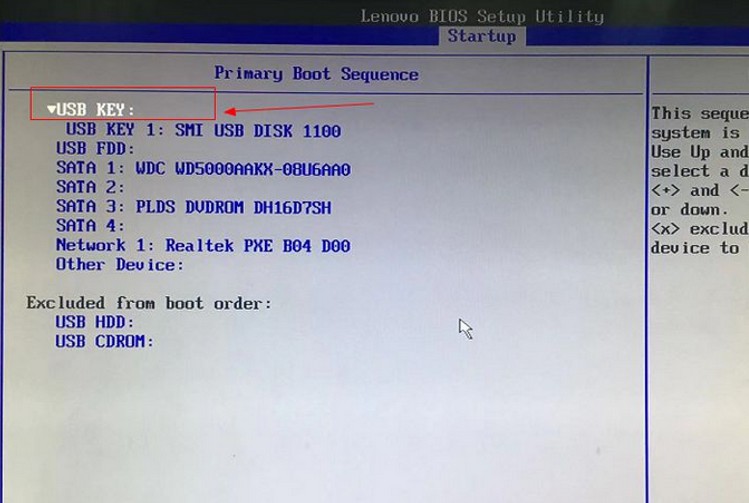
d.接下来就会进入到电脑店winpe界面,选择第一项回车即可进入PE系统。
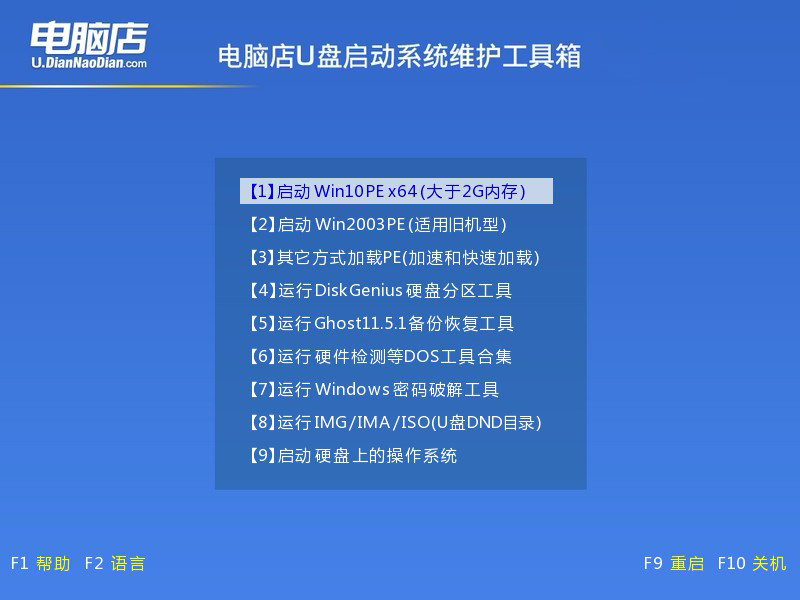
3、u盘装win10
a.进入winpe系统后,打开装机工具。
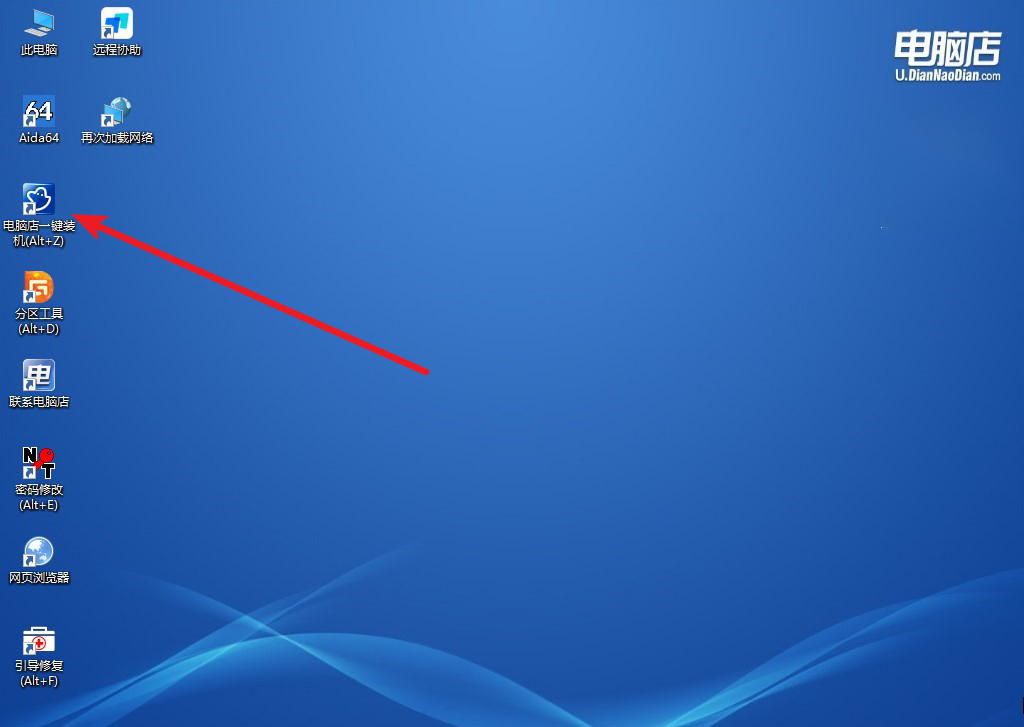
b.在界面中,根据提示完成重装前的设置,点击【执行】。
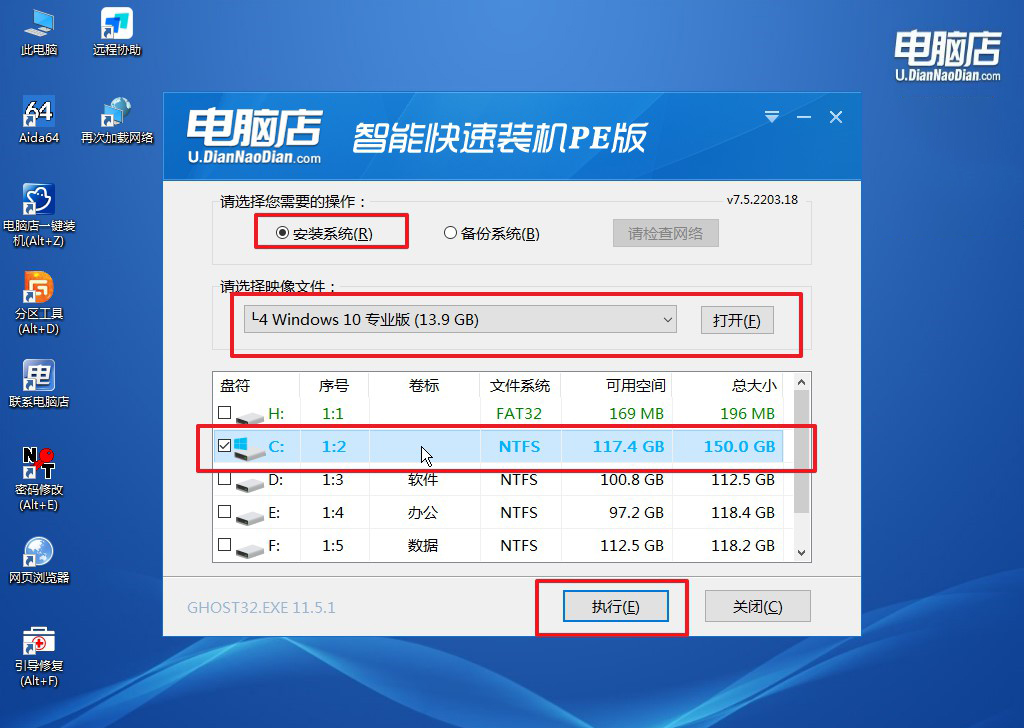
c.默认还原设置,勾选【完成后重启】,接下来就是等待安装完成了。
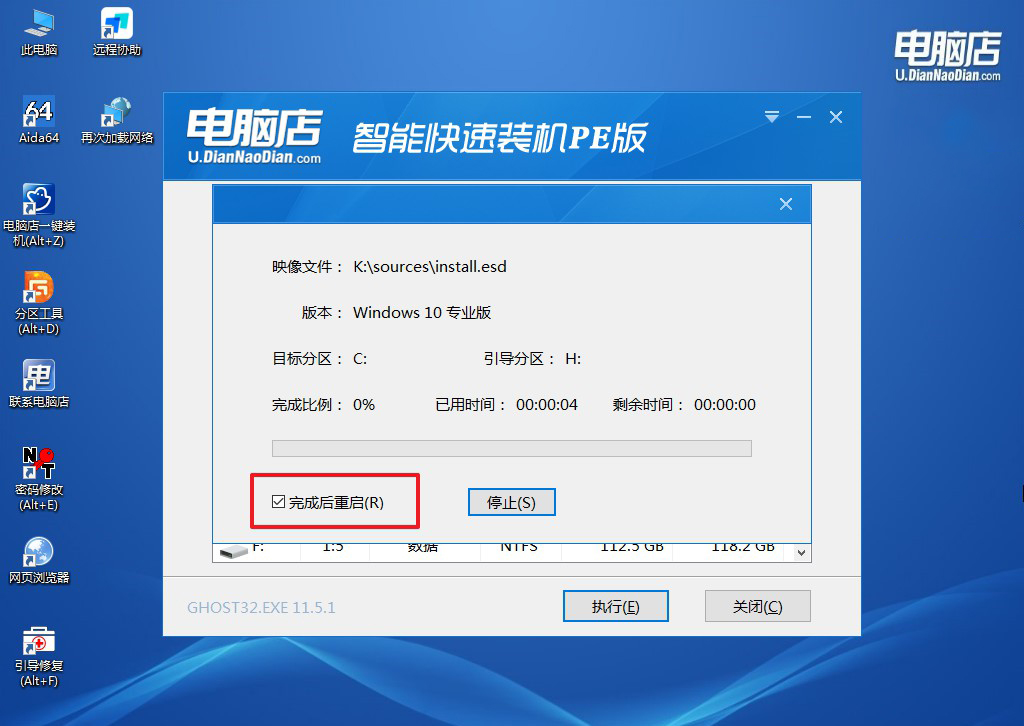
d.之后会重启电脑,我们稍等一会就可以进入win10系统了。
四、重装系统相关内容
1、新电脑如何分区
打开磁盘管理工具:您可以按下Windows键 + X,然后选择"磁盘管理"来打开Windows的磁盘管理工具。
查看可用磁盘:在磁盘管理中,您将看到计算机上的所有磁盘和分区的列表。这包括硬盘驱动器(HDD)和固态驱动器(SSD)。
选择要分区的磁盘:选择您要分区的磁盘。如果您有多个硬盘或分区,确保选择了正确的磁盘。
缩小现有分区:如果您希望在现有分区上创建新分区,可以右键单击该分区并选择"缩小卷"。这将减小现有分区的大小以便为新分区腾出空间。
创建新分区:选择未分配的空间,右键单击它,然后选择"新建简单卷"。按照向导中的指示创建新分区。您可以选择文件系统、分区大小、分配驱动器号码等。
分区标签和驱动器号码:为新分区分配一个有意义的标签,这将有助于您更容易识别分区。您还可以选择分配一个驱动器号码。
格式化分区:一旦新分区被创建,您可能需要格式化它以便能够存储文件。根据操作系统的要求进行格式化。
分区方案:在分区时,考虑使用适当的分区方案。例如,您可以创建一个操作系统分区用于安装操作系统,一个数据分区用于存储个人文件和数据,以及一个备份分区用于定期备份。
应用分区变更:一旦分区设置完成,您可以将不同类型的文件保存到不同分区,以便更好地组织和管理数据。
2、重装系统后,U盘没法识别,没法安装驱动进不去PE
检查U盘和USB端口:首先,确保U盘没有物理损坏,插入其他计算机或端口进行测试。
尝试将U盘插入不同的USB端口,以确保问题不是由于特定USB端口问题引起的。
BIOS设置:进入计算机的BIOS设置,在启动选项中检查是否启用了"USB设备启动"或"USB存储设备启动"选项。如果没有启用,请启用这些选项。
使用另一台计算机制作PE U盘:如果您的计算机无法正常识别U盘并安装驱动,尝试在另一台计算机上使用专门的PE制作工具制作PE U盘。确保PE U盘是正常工作的。
使用光盘或其他启动媒体:如果PE U盘问题无法解决,尝试使用DVD或CD光盘来启动计算机并安装操作系统。或者,使用其他可行的启动媒体。
检查U盘的文件系统:确保U盘的文件系统格式正确。通常,FAT32是常见的格式。您可以尝试在其他计算机上格式化U盘,然后重新制作PE U盘。
更新主板驱动程序:有时,主板的USB控制器驱动程序可能需要更新。访问主板制造商的官方网站,下载并安装最新的主板驱动程序。
使用不同的U盘:如果可能的话,尝试使用不同的U盘来制作PE U盘。某些U盘可能与特定计算机不兼容。
检查电源供应:确保计算机电源供应正常工作,电压稳定。电源问题可能导致USB设备无法正常工作。
以上内容就是dell电脑如何重装系统win10的详细教程了。在使用电脑的时候遇到问题,了解问题的根本原因并采取适当的措施,通常可以迅速解决这些问题。首先,尝试重新安装应用程序可能是一个有效的解决方法,但如果问题仍然存在,那么系统问题可能是罪魁祸首。在这种情况下,重新安装操作系统可能是最终的解决方案。难怪很多人说,99%的电脑问题可以通过重装去解决!

